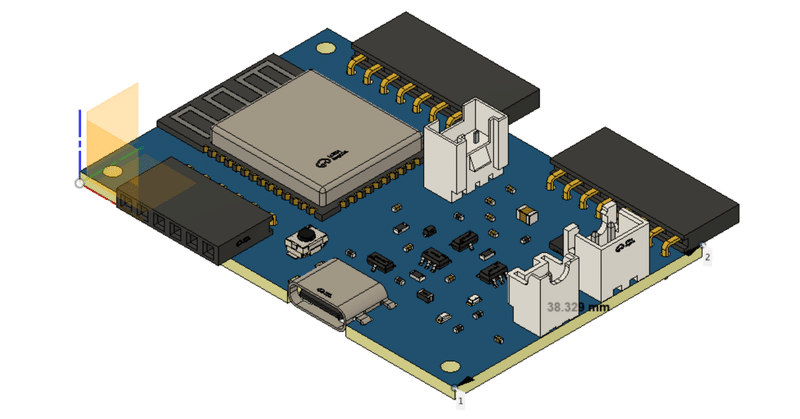
【ミーア】EasyEDAで作成したPCBをFusion360にエクスポートして配置調整する方法。結論.step形式が楽
EasyEDAで作成した下記のPCBをfusion360に取り込んで、PCBをネコ型ロボットの筐体に配置するのを試みる。

EasyEDAからPCBエクスポートしてfusionに取り込む方法3つ
ちなみに、方法は下記3つある
1)EasyEDAからPCBを.objファイルでexportして、fusionのinsert meshで取り込む
ワンクリックで簡便
スケールが保存されない・部品が正確に再現されない(ピンヘッダーの穴が塞がって取り込まれるなど)という問題がある
こちらのyoutube動画で紹介されている。
2)EasyEDAからPCBをdxfファイルでexportして、fusion360のinsert meshで取り込む
基盤のスケッチをスケールが保存された状態で正確にエクスポートできる
dxfでは3Dデータはエクスポートされないので、dxfファイルをエクスポートした後に、スケッチから基板の外形を押し出したり、部品は別途取り込んで配置する必要がある→手間
こちらの記事で紹介されている。
3)EasyEDA Pro editionからPCBを.stepファイルでexportして、fusionにupload
EasyEDA Pro editionではPCBの.stepファイルをエクスポートできる
1番と2番の方法の各々の欠点をカバーしている。
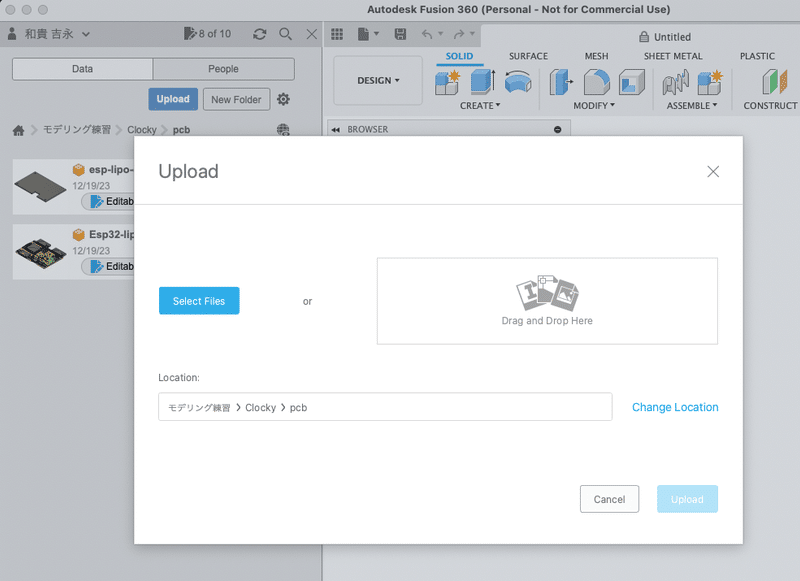
結論、3番1択!!
というわけで、3番の方法を紹介する。
EasyEDAでの操作
EasyEDAのStandardからProfessional editionバージョンへmigrate
続きは、こちらで記載しています。
よろしければサポートお願いします!いただいたサポートはクリエイターとしての活動費に使わせていただきます!
